¿Por qué el error aparece el reinicio de la aplicación estándar y cómo solucionarlo?

- 2168
- 175
- Luis Miguel Porras
Windows 10 es la versión más relevante del sistema operativo de Microsoft. Aquellos que solían usar Windows 8 y Windows 7 están cambiando activamente a él. Además, todas las computadoras y computadoras portátiles nuevas están estándar equipadas con este sistema operativo.
Al mismo tiempo, los desarrolladores nunca se detienen. Las actualizaciones salen regularmente, las correcciones de los errores detectados. OS recibe más funciones nuevas y capacidades adicionales.

A pesar de todos los esfuerzos, es imposible evitar la apariencia de todos los errores. Por lo tanto, los usuarios se enfrentan regularmente a algunos de ellos. Estos incluyen un error acompañado de un informe con el tipo de "aplicación estándar se descarta". Debe entenderse qué tipo de error es, por qué aparece y cómo se puede solucionar por sí mismo.
El concepto de una aplicación estándar
Para determinar qué el error llamado "aplicación estándar es restablecer" en las computadoras con el sistema operativo Windows 10 instalado, primero debe comprender la esencia de la aplicación estándar en sí misma. Este es un determinado programa.
Para proporcionar al usuario comodidad y conveniencia durante la operación, el sistema operativo contiene aplicaciones estándar con las que se lanzan los archivos, enlaces, programas más comunes, etc.
El estándar incluye programas como "correo", "cine y televisión", "fotografías". En Windows 10, el navegador predeterminado es Edge, mientras que la música de Groove es responsable del lanzamiento de composiciones de audio.
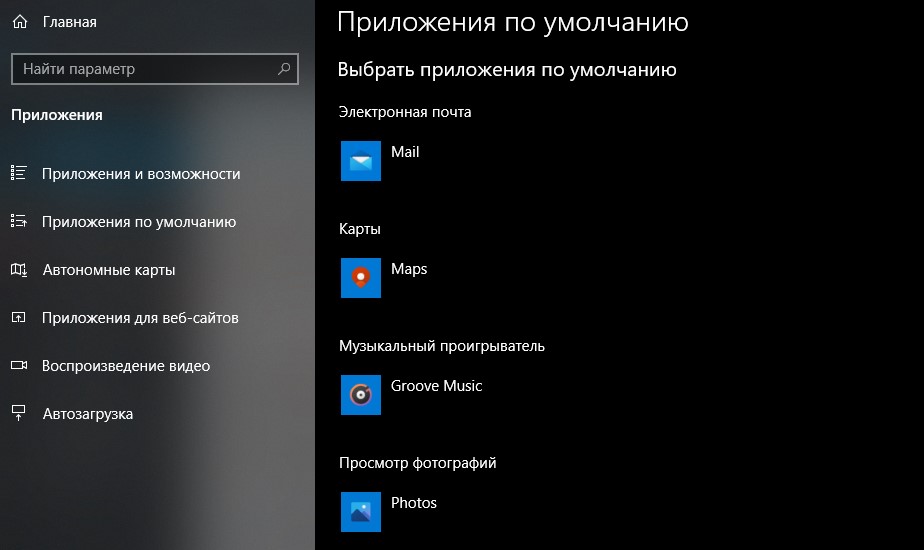
Si el usuario desea cambiar al uso de otras aplicaciones, los archivos se abrirán a través de ellas. Un ejemplo claro puede llamarse una transición activa del borde estándar al navegador Chrome.
Por qué aparece un error
El estándar, como ya ha quedado claro, se llama aquellas aplicaciones con las que se abren los archivos populares. Al comprar una computadora o computadora portátil con un sistema operativo Windows 10 preinstalado, es a través de aplicaciones estándar que se abren los enlaces en Internet, reproduciendo videos, composiciones de audio, imágenes gráficas, etc.
Pero sucede que la aplicación estándar no desea abrir un archivo en particular, aparece una notificación de error apropiada asociada con la descarga.
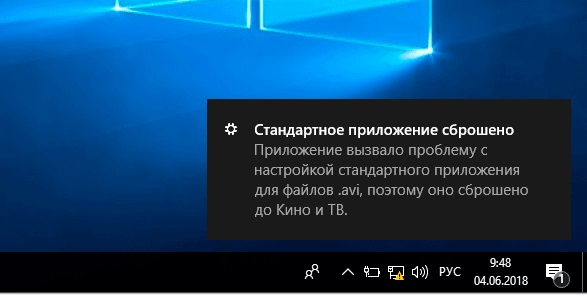
Hay varias razones por las cuales esto está sucediendo:
- El algoritmo del programa utilizado en lugar del estándar no cumple con los requisitos de Windows 10. Es decir, el usuario eligió otro software para iniciar ciertos archivos, reemplazándolos con una herramienta estándar. Pero la configuración de este programa es relevante para versiones anteriores del sistema operativo o no corresponde a las últimas actualizaciones. Esto se debe al hecho de que los desarrolladores no siempre logran adaptarse a todos los cambios en el sistema operativo.
- Se instaló una actualización del sistema operativo, que establece la configuración predeterminada. Ya sea debido a la actualización del sistema operativo, el programa aplicado ya no es compatible.
- Hubo una colección elemental en el sistema. Curiosamente, pero esto sucede con bastante frecuencia. Por lo tanto, no debes apresurarse para tomar decisiones cardinales.
En una colisión con tal error, el usuario tiene un deseo lógico de solucionarlo. La única pregunta es cómo hacerlo exactamente.
También es importante tener en cuenta que tal problema surgió básicamente con precisión en las primeras versiones de la décima parte del sistema operativo Windows de Microsoft. Esto se debió a las características del mecanismo de la asociación de programas con archivos y documentos lanzados. Pero después de la actualización, el algoritmo cambió, y al mismo tiempo el problema en sí mismo se ha ido. Y, por lo tanto, los usuarios de programas antiguos, o aquellos que no han actualizado las versiones obsoletas del software pueden enfrentar un error.
Métodos para eliminar el error
En total, vale la pena resaltar 3 maneras de corregir el error "Restablecer la aplicación estándar" en Windows 10 OS.
Esto se hace a través de:
- registro;
- ajustes;
- Punto de recuperación.
Ahora sobre cada opción con más detalle.
Ajuste manual
En primer lugar, nos deshacemos del error en la configuración, ya que este es el más simple, pero al mismo tiempo un método bastante efectivo para resolver el problema.
Para hacer esto, deberá establecer manualmente las aplicaciones predeterminadas. La idea se realiza de la siguiente manera:
- Presione el botón Inicio, luego haga clic en la esquina superior izquierda a la imagen en forma de 3 rayas horizontales, luego haga clic en la sección "Parámetros";
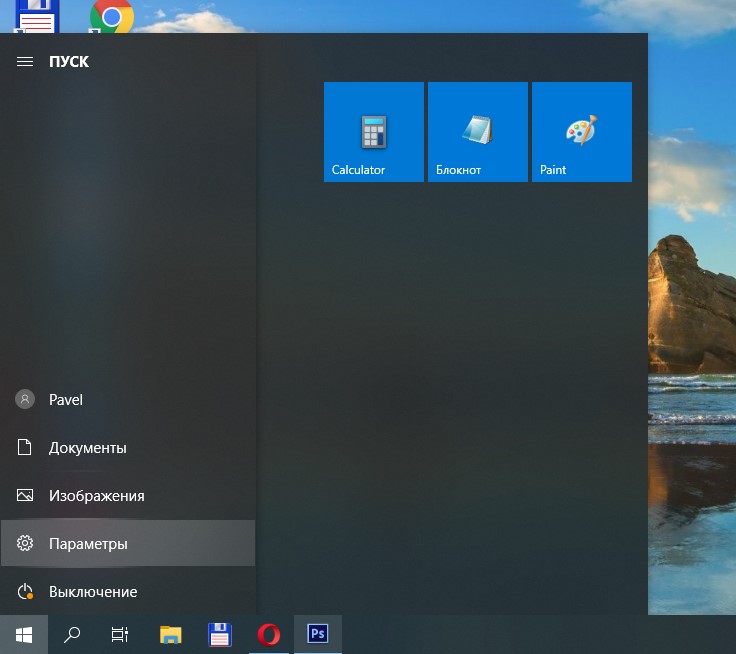
- Se abre una ventana donde necesita ir a la categoría de "aplicación";
- En el lado izquierdo del menú que aparece habrá una sección especial "aplicaciones predeterminadas", haga clic en él;
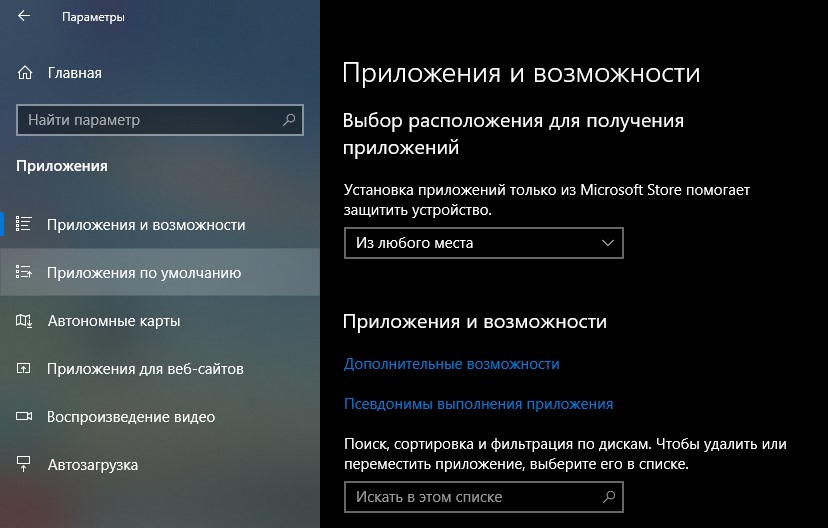
- Se abrirá una lista donde en cada punto puede hacer clic en el botón izquierdo del mouse, por lo tanto, habrá una lista de programas que pueden organizar un lanzamiento automático de una cierta categoría de archivos y procesos;
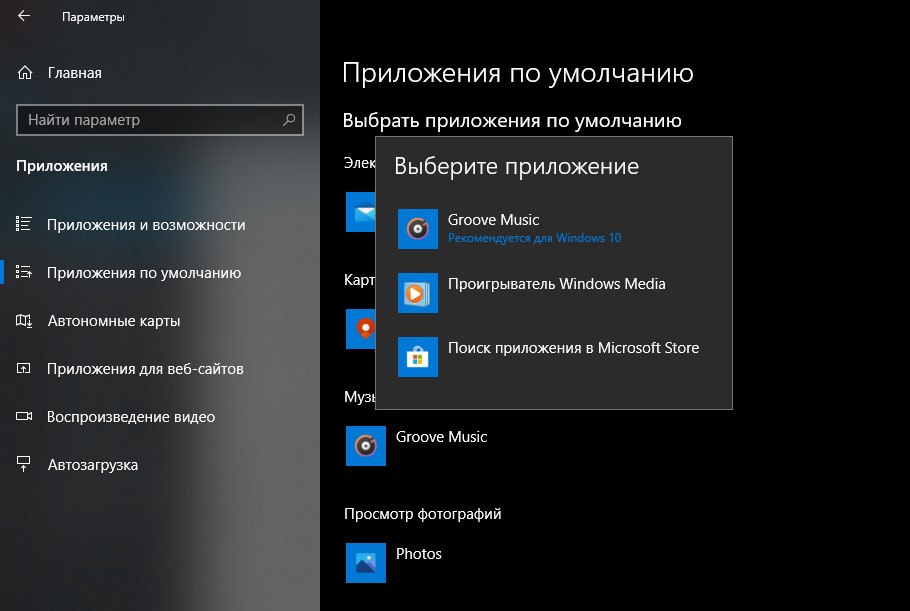
- La lista mostrará los programas adecuados instalados en su computadora, así como una opción de aplicación recomendada para Windows 10.
Se requiere que este procedimiento se repita para cada tipo de archivo y luego envíe una PC o una computadora portátil a un reinicio estándar.
Las estadísticas y la experiencia de los usuarios muestran que este método es al mismo tiempo el más simple, pero al mismo tiempo el más efectivo.
Registro
Si la opción anterior no funciona, entonces ya eliminamos la falla usando el registro. Más precisamente, debe cambiar el registro del sistema aplicando un archivo de formato regi especial.
Para implementar este método para eliminar el error al restablecer una aplicación estándar, debe realizar las siguientes acciones:
- Abrir un cuaderno. Si sabe dónde se encuentra, simplemente haga clic en el icono. O use la búsqueda de la aplicación.
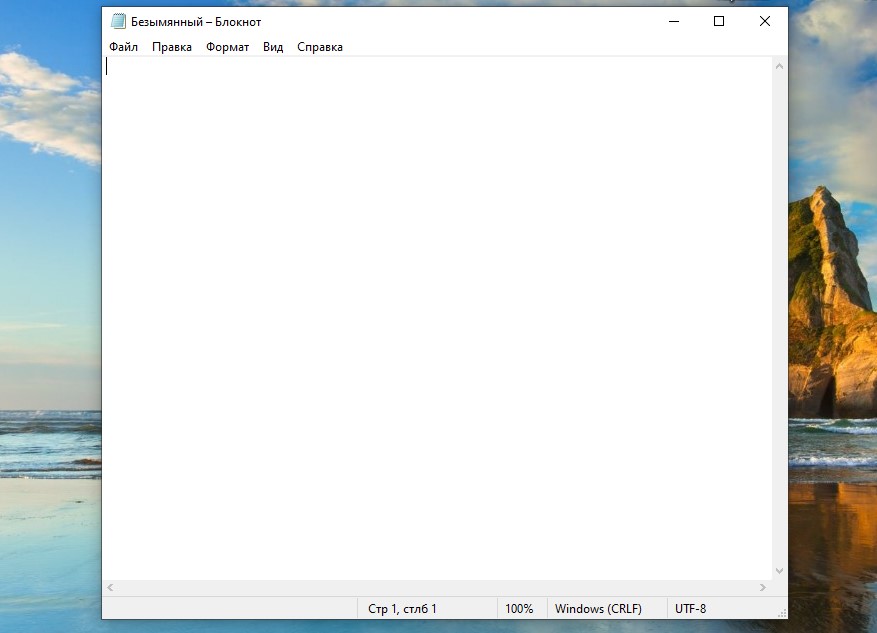
- A continuación, debe insertar un código especial en la ventana del cuaderno abierto. Tiene el siguiente aspecto:
Editor de registro de Windows Versión 5.00
; .3G2,.3GP, .3GP2, .3GPP, .Asf, .Avi, .M2t, .M2TS, .M4v, .MKV .mudanza, .MP4, MP4V, .Mts, .TIF, .PELEA, .WMV
[HKEY_CURRENT_USER \ Software \ Classes \ AppXK0G4VB8GVT7B93TG50YBCY892PGE6JMT]
"Noopenwith" = ""
"Nostaticdefaultverb" = ""; .AAC, .ADT, .ADTS ,.amr, .Flac, .M3u, .M4a, .M4r, .mp3, .MPA .Wav, .WMA, .WPL, .ZPL
[HKEY_CURRENT_USER \ Software \ Classes \ AppXQJ98QXEYNZ6DV4459YAZ6BNQXBYAQCS]
"Noopenwith" = ""
"Nostaticdefaultverb" = "";.Htm, .Html
[HKEY_CURRENT_USER \ Software \ Classes \ AppX4HXTAD77FBK3JKKKEERKRM0ZE94WJF3S9]
"Noopenwith" = ""
"Nostaticdefaultverb" = ""; .Pdf
[HKEY_CURRENT_USER \ Software \ Classes \ AppXD4NRZ8SRNHF9T5A8SBJYAR1CR723]
"Noopenwith" = ""
"Nostaticdefaultverb" = "";.Stl, .3MF, .Obj, .WRL, .Capa, .Fbx, .3DS, .Dae, .DXF, .BMP .JPG, .Png, .TGA
[HKEY_CURRENT_USER \ Software \ Classes \ AppXVHC4P7VZ485XFP46HK3FQ3GRKDGJG]
"Noopenwith" = ""
"Nostaticdefaultverb" = ""; .SVG
[Hkey_current_user \ software \ classes \ appXde74bfzw9j31bzhcvsrxyjnhbq66cs]
"Noopenwith" = ""
"Nostaticdefaultverb" = ""; .Xml
[HKEY_CURRENT_USER \ Software \ Classes \ AppXCCC58VYZKBJBS4KY0MXRMXF8278RK9B3T]
"Noopenwith" = ""
"Nostaticdefaultverb" = ""[HKEY_CURRENT_USER \ Software \ Classes \ AppX43HNXTBYPS62JE9SQPDZXN1790ZETC]
"Noopenwith" = ""
"Nostaticdefaultverb" = ""; .CRUDO, .RWL, .RW2
[HKEY_CURRENT_USER \ Software \ Classes \ AppX9RKAQ77S0JZH1TYCCADX9GHBA15R6T3H]
"Noopenwith" = ""
"Nostaticdefaultverb" = ""; .Mp4,.3GP, .3GPP, .Avi, .Divx, .M2t, .M2TS, .M4v, .MKV, .Mod, etc.
[HKEY_CURRENT_USER \ Software \ Classes \ AppX6EG8H5SXQ90PV53845WMNBEWYWDQ5H]
"Noopenwith" = ""
"Nostaticdefaultverb" = ""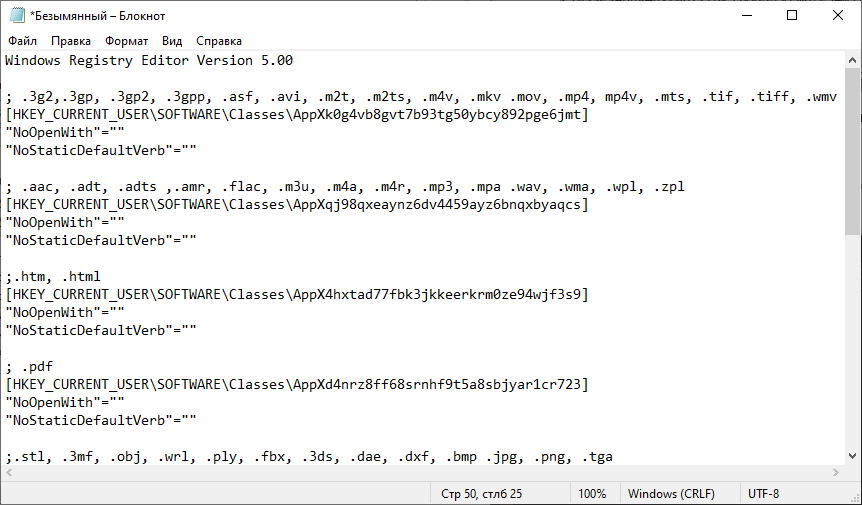
- Ahora vaya a la sección "Archivo" y luego haga clic en "Guardar cómo". Esto es importante, ya que es necesario establecer un nombre determinado para el archivo.
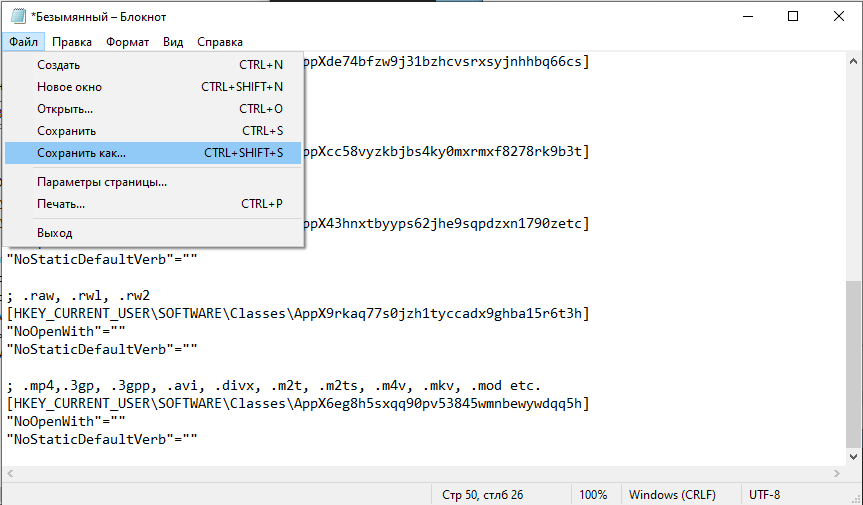
- Cuando se guarda, el conductor se abrirá. Puede elegir cualquier carpeta para guardar cuán conveniente. Pero lo más importante es que en la sección "Tipo de archivo" se elige la extensión de REG. Luego mantenga los cambios y puede cerrar con seguridad el cuaderno.
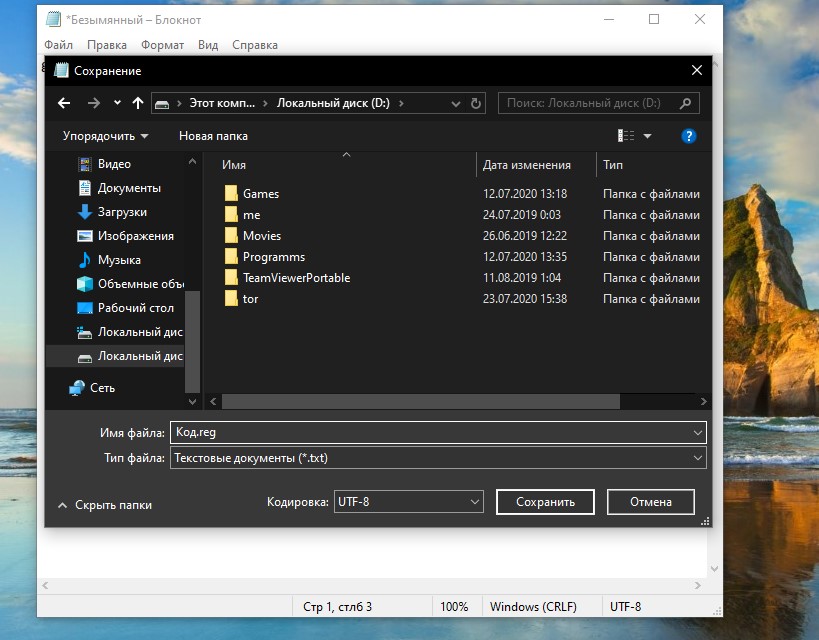
- A continuación, abra la carpeta donde se guardó este archivo. Antes de comenzar, es mejor que el reaseguro cree una copia de copia de seguridad para su registro. Solo queda para iniciar el archivo creado y esperar todos los cambios. Al final del proceso, simplemente reinicie la computadora.
Solo tenga cuidado, ya que el uso de dicho método en las últimas actualizaciones del sistema operativo puede conducir a algunas de las aplicaciones del sistema no se mostrará en la lista del menú contextual, comenzando el elemento "abierto usando".
Punto de recuperación
Y el último método, cuando nada más ayuda, es usar el punto de recuperación creado anteriormente.
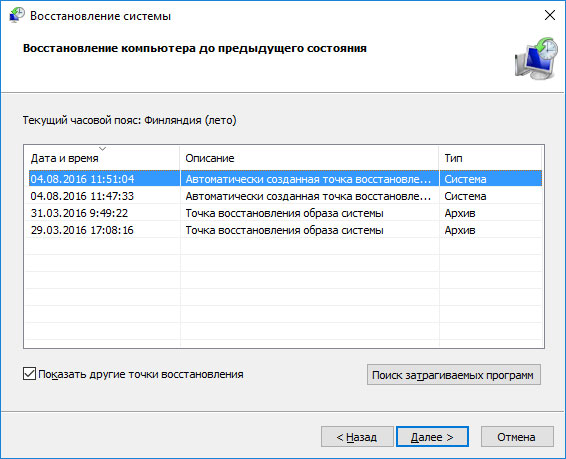
Pero en este caso, es importante tener en cuenta que la restauración del sistema conducirá a la pérdida de datos, programas y actualizaciones instaladas después del momento de crear este punto de recuperación. Es decir, debe cargar y configurar todo nuevamente. Si estás listo para esto, entonces actúa.
Todos pueden enfrentar tal error. Esta es una característica del sistema operativo presentado, que se tuvo en cuenta y se corrigió como parte de la próxima actualización. Al mismo tiempo, hay formas de eliminar errores, que incluso sin habilidades especiales se pueden realizar sin problemas.
- « Por qué el sistema local de la unidad de servicio puede cargar una computadora y cómo solucionarla
- Recomendaciones útiles para elegir un disco de computadora portátil duro »

